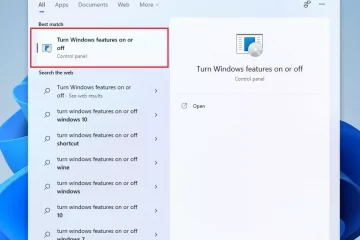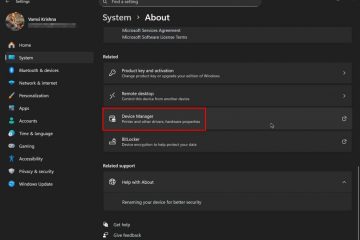Kanał wersji beta systemu Windows 11 został zaktualizowany o KB5018503 dla niejawnych testerów, instalacja, która uaktualni kompilację systemu operacyjnego do 22623.741 lub 22621.741, w zależności od grupy, do której trafiło Twoje urządzenie.
Ta aktualizacja nie zawiera żadnych nowych funkcji systemu operacyjnego, ale rozwiązuje niektóre problemy, które były wcześniej znane przez Microsoft, a także kilka innych.
Wcześniej Microsoft oferował kompilacje 22622.XXX i 22621.XXX, w których użytkownicy, którzy wylądowali w grupie 22622, mieli domyślnie włączone nowe funkcje, a użytkownicy, którzy wylądowali w grupie 22621 miał wyłączone funkcje.
Jednak KB5018503 zawiera pakiet aktywacyjny, który uaktualni kompilację systemu operacyjnego do 22623 dla użytkowników 22622, podczas gdy kompilacja urządzeń w 22621 pozostaje niezmieniona.
Przypomnienie: Użytkownicy, którzy trafili do grupy z domyślnie wyłączonymi nowymi funkcjami (kompilacja 22621), mogą sprawdzić aktualizacje ręcznie i wybierz instalację aktualizacji, która będzie miała włączone funkcje (kompilacja 22623).
Przyjrzyjmy się teraz szczegółom tej wersji.
Spis treści
Windows 11 KB5018503 (kompilacje 22623.741 i 22621.741) Podsumowanie
Oto niektóre ważne szczegóły dotyczące tej kompilacji dla systemu Windows 11.
Windows 11 KB5018503 Podsumowanie
Tutaj to lista najnowszych kompilacji i wersji systemu Windows 11 dla każdego kanału w celach informacyjnych:
Podsumowanie najnowszych wersji i kompilacji systemu Windows 11
Nowości tylko w kompilacji 22623.471
Obowiązują następujące poprawki i ulepszenia do Windows 11 Build 22623.471:
[Pasek zadań zoptymalizowany pod kątem tabletu]Problem powodujący, że pasek zadań czasami się zwija, gdy powinien zostać rozwinięty, jeśli nie ma uruchomionych okien na pulpicie został rozwiązany.Rozwiązano problem, który występował podczas używania gestów lewej lub prawej krawędzi, powodujący nakładanie się widżetów lub Centrum powiadomień (odpowiednio) na pasek zadań lub ich obcinanie przez pasek zadań.Problem, który powodował zoptymalizowany pasek zadań do crash explorer.exe, jeśli wszedłeś do okna wysuwanego przepełnienia, został naprawiony.[Aktualizacje tacki systemowej]Rozwiązano problem, dzięki czemu elementy Szybkich ustawień można teraz ponownie uporządkować za pomocą dotyku.
Nowości w obu kompilacjach 22623.471 i 22621.471
Poniższe poprawki dotyczą obu kompilacji w kanale Beta:
Złagodzony został problem dotyczący Menedżera serwera. Służył do resetowania niewłaściwego dysku, gdy kilka dysków miało ten sam UniqueId. Niektóre problemy z lokalizacją niektórych plików instalacyjnych zostały naprawione. Te problemy uniemożliwiły tworzenie nośników instalacyjnych dla języków innych niż angielski.
Dzięki tym nowym ulepszeniom i poprawkom istnieje również kilka znanych problemów.
Znane problemy
[Ogólne ]Zgłoszono, że dźwięk przestał działać w przypadku niektórych niejawnych testerów w ostatnich kompilacjach kanału beta. Ten problem został przedłużony od jakiegoś czasu, a firma Microsoft nadal nie podała rozwiązania.[Pasek zadań zoptymalizowany pod kątem tabletu]Pasek zadań czasami miga podczas przechodzenia między postawą pulpitu a postawą tabletu.Pasek zadań trwa dłużej niż oczekiwano przejść do wersji zoptymalizowanej pod kątem dotyku podczas przełączania między postawą pulpitu a postawą tabletu.Gdy używasz gestu w prawym dolnym rogu, aby wyświetlić Szybkie ustawienia, pasek zadań czasami zacina się w stanie rozwiniętym, zamiast zamykać się w stanie zwiniętym.
Po rozważeniu poprawek i problemów, jeśli masz ochotę uaktualnić do tej wersji, przejdź do następnej sekcji, aby zobaczyć, jak ją zainstalować.
Jak zainstalować kompilację Windows 11 22622.598/22621.598
Aby zainstalować tę aktualizację, musisz mieć system Windows 11 i subskrybować kanał beta. Jeśli masz włączone aktualizacje systemu Windows, automatycznie pojawi się komunikat „Nowe funkcje są gotowe do zainstalowania”.
Jeśli nie, wykonaj następujące czynności, aby zainstalować dowolną aktualizację:
Przejdź do Aplikacja Ustawienia a następnie kliknij Windows Update po lewej stronie.
Tutaj kliknij Sprawdź aktualizacje po prawej stronie okno.
Sprawdź oczekujące aktualizacje
W zależności od grupy, do której należysz, zobaczysz jedną z następujących aktualizacji automatyczne pobieranie i instalowanie:
Zbiorcza aktualizacja dla Windows 11 Insider Preview (10.0.22623.741) (KB5018503) Zbiorcza aktualizacja dla Windows 11 Insider Preview (10.0.22621.741) (KB5018503)
Uwaga: W tym momencie, jeśli pobierana jest kompilacja 22621, możesz kliknąć Pobierz i zainstalujw kompilacji 22623, aby zainstalować zaktualizuj tam, gdzie funkcje są domyślnie włączone.
Po zainstalowaniu kliknij Uruchom ponownie teraz, aby sfinalizować instalację.
Ponownie uruchom komputer
Po ponownym uruchomieniu komputera możesz sprawdzić, czy system operacyjny został zaktualizowany do określonej kompilacji, wpisując winver w polu Uruchom polecenie.
Aktualizacja została pomyślnie zainstalowana
Wycofanie/usunięcie aktualizacji podglądu Insider dla systemu Windows 11
Jeśli nie chcesz zachować zainstalowanego podglądu aktualizacji z jakiegoś powodu, zawsze możesz przywrócić poprzednią kompilację systemu operacyjnego. Można to jednak wykonać tylko w ciągu następnych 10 dni po zainstalowaniu nowej aktualizacji.
Aby cofnąć po 10 dniach, musisz zastosować tę sztuczkę.
Oczyszczanie po instalacji Aktualizacje systemu Windows
Jeśli chcesz zaoszczędzić miejsce po zainstalowaniu aktualizacji systemu Windows, możesz uruchamiać kolejno następujące polecenia w wierszu polecenia z uprawnieniami administratora:
DISM.exe/Online/Cleanup-Image/AnalyzeComponentStoreDISM.exe/Online/Cleanup-Image/StartComponentCleanupCzyszczenie DISM
Zobacz też:
Zasubskrybuj nasz biuletyn
Otrzymuj najnowsze wiadomości techniczne, porady i materiały do pobrania w swojej skrzynce odbiorczej